前言:
由于最近学习olsrd需要,然后需要无线网卡支持。所以将教程分享如下。
实体机:Windows 7
虚拟机:Ubuntu 14.04
无线网卡:Tenda W311M V3.0
虚拟机软件:Vmware 12.1.1
教程:
-
- 插上无线网卡,确认连接无误。
-
虚拟机设置:
将无线网卡与主机断开连接,并连接进虚拟机:
[虚拟机] -> [可移动设备] -> [对应无线网卡] -> [连接] -
驱动下载
-
下载驱动后解压至虚拟机中
-
打开驱动目录,安装驱动
$ sudo make$ sudo make install -
驱动安装完成后重启虚拟机(sudo reboot),ok








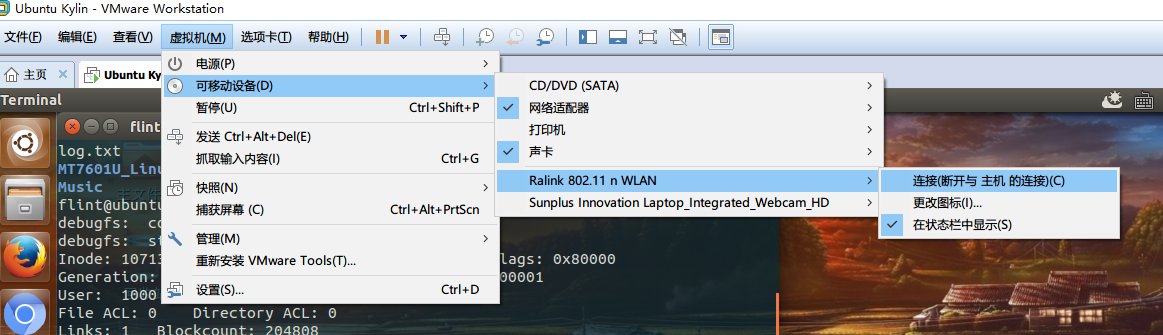
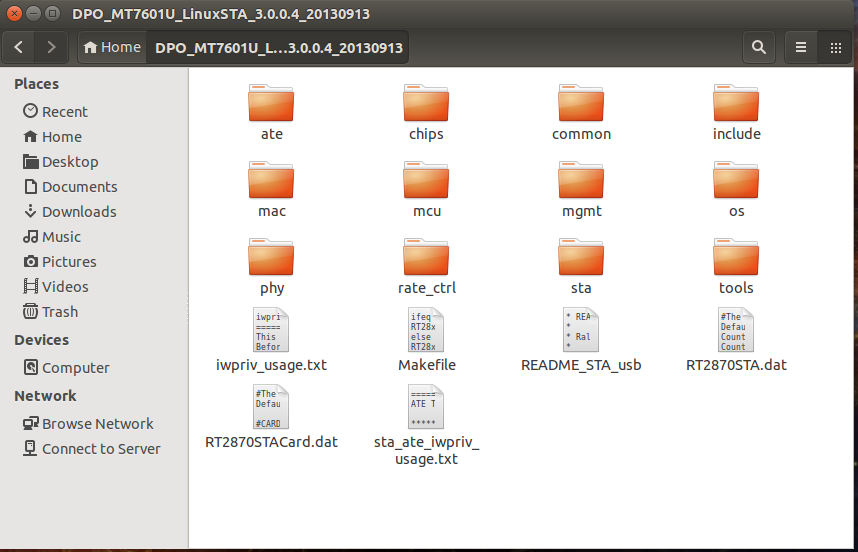














 1191
1191











 被折叠的 条评论
为什么被折叠?
被折叠的 条评论
为什么被折叠?








